Subview自适应Superview的Frame AutosizingMask
cass命令
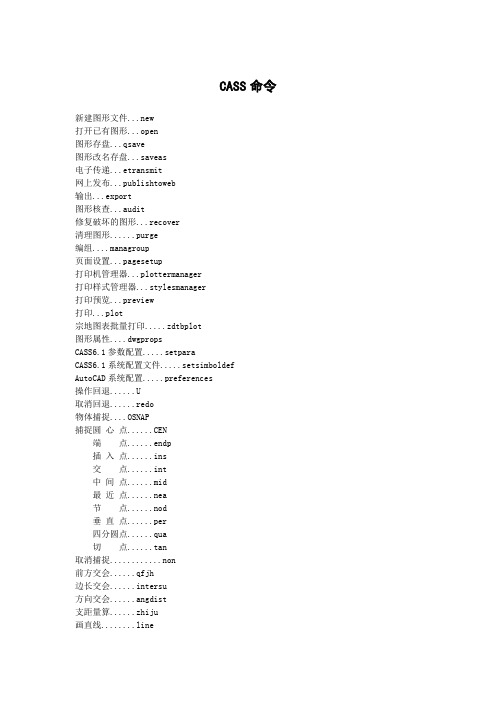
CASS命令新建图形文件...new打开已有图形...open图形存盘...qsave图形改名存盘...saveas电子传递...etransmit网上发布...publishtoweb输出...export图形核查...audit修复破坏的图形...recover清理图形......purge编组....managroup页面设置...pagesetup打印机管理器...plottermanager打印样式管理器...stylesmanager打印预览...preview打印...plot宗地图表批量打印.....zdtbplot图形属性....dwgpropsCASS6.1参数配置.....setparaCASS6.1系统配置文件.....setsimboldef AutoCAD系统配置.....preferences操作回退......U取消回退......redo物体捕捉....OSNAP捕捉圆心点......CEN端点......endp插入点......ins交点......int中间点 (i)最近点......nea节点......nod垂直点......per四分圆点......qua切点......tan取消捕捉............non前方交会......qfjh边长交会......intersu方向交会......angdist支距量算......zhiju画直线........line徒手画........sketch画弧..........arc画圆..........circle画椭圆........ellipse;画多边形......polygon画点..........point画曲线........quxian画复合线......pline多功能复合线..Pdjf3画圆环........donut制作图块......wblock插入图块......ddinsert批量插入图块..plinsert插入光栅图象..image光栅图象纠正..rectify光栅图象赋予..imageattach光栅图象剪裁..imageclip光栅图象调整..imageadjust光栅图象质量..imagequality光栅图象透明度...transparency 光栅图象框架....imageframe写文字...dtext编辑文字...ddedit批量写文字..mtext沿线条注记...linetext插入文本文件..rtext炸碎文字......TXTEXP MTEXTTEXT...MTEXTTOTEXT文字消隐......textmask取消文字消隐..textunmask查找替换文字..find定义字型......style变换字体... fonts1查询列图形表..list查询工作状态..status编缉文本文件..notepad对象特性管理..properties图元编辑......ddmodify图层设定yer目标实体层ymch当前层ycur仅留实体所在层yiso冻结实体所在层yfrz关闭实体所在层yoff锁定实体所在层ylck解锁实体所在层yulk转移实体所在层ymrg删除实体所在层ydel打开所有图层yon解冻所有图层ythw图层叠放顺序.....draworder删除多重目标选择..erase删除单个目标选择..erase;_si; 删除上个选定目标...erase;_l; 删除实体所在图层...scsd删除实体所在编码...scdaima延伸 ....extend修剪 ....trim对齐 ....align移动 ....move旋转 ....rotate比例缩放....scale伸展 ....stretch阵列 ....array复制 ....copy镜像 ....mirror圆角 ....nfillet偏移拷贝....offset局部偏移....partoffset批量选目标..mssx修改性质....change修改颜色....scsc炸开实体....explode重画屏幕....redraw显示缩放....zoom鹰眼....dsviewer视口........+vports 1命名视图....view平面视图....plan文本窗口....textscr工具栏......toolbar查看实体编码...GETP加入实体编码...PUTP生成用户编码...changecode编辑实体地物编码...modifycode 生成交换文件...INMAP读入交换文件...OUTMAP屏幕菜单功能切换...PP导线记录....ADJRECORD导线平差....ADJUST读取全站仪数据...totalstation微机-E500....stran微机-南方NTS-320...r_nts320;微机-拓普康GTS-211...r_gts211;微机-拓普康GTS-602...r_gts602;微机-索佳SET系列.....r_set500;微机-宾得PCS-300 CSV.R_PCS300;南方RTK格式..NGK300;南方GPS后处理格式...gpshcl;南方S-CASS GRP格式...s_cass;南方S-CASS HTT格式...readhtt;索佳SET2C LST格式....SET2C;索佳SET2C DAT格式....SET2CDAT;索佳POWERSET坐标格式.SET2010;索佳POWERSET SDR2X格式..POWERSDR;杰科全站数据格式........JIEKE测图精灵格式转换读入...readspda转出...writespda原始测量数据录入需要控制点坐标文件...inputsource;1;不需控制点坐标文件...inputsource;2; 原始数据格式转换需要控制点坐标文件...data;1;不需控制点坐标文件...data;2;批量修改坐标数据.....CHDATA数据合并.......SJHB数据分幅.......SJFF坐标显示与打印.......SHOWGPS设置..............jihuo实时GPS跟踪..........gpsin定显示区..........HTCS改变当前图形比例尺...gbblc1展高程点.........zhkzd;1;高程点建模设置...gcddtm;高程点过滤.......gcdguolv水上高程点一般注记法.......zhkzd;2旋转注记.........xiewater海图注记法.......zhkzd;3;打散高程注记.....explodegcd合成打散的高程注记....resumegcd展野外测点点号.....zhdm;2;展野外测点代码.....zhdm;3;展野外测点点位.....zhdm;4;切换展点注记.......changezdh;展控制点.......drawkzd;编码引导....bmyd;简码识别....bmsb;图幅网格(指定长宽).....tfwg;加方格网...............hfgw;方格注记...............FGZJ;建立格网...............fenfu;批量输出...............fenfuout;普通分幅...............plxietf;700米公路分幅..........fenfu700;标准图幅 (50X50cm).....tfzs;2;标准图幅 (50X40cm).....tfzs;1;任意图幅...............tfzs;3;小比例尺图幅...........XBLTF;倾斜图幅...............tfzs;4;工程0 号图框...........HZTK;0;工程1 号图框...........hztk;1;工程2 号图框...........hztk;2;工程3 号图框.........hztk;3;图纸空间图幅youtprint;1; youtprint;2;任意图幅youtprint;3; 图形梯形纠正......ROTA地籍参数设置.....CADAPARA绘制权属线.......JZLINE权属合并.........QSHB由图形生成.......HANDQS由复合线生成.....PLINEQS由界址线生成.....JIEZHIQS;权属信息文件合并......UNITEQS;依权属文件绘权属图....hqst;修改界址点号..........JZNUMBER重排界址点号..........requeuejzp设置最大界址点号......setmaxjzd修改界址点号前缀......setprefix删除无用界址点........delunusejzd注记界址点点名注记..............zjzdm删除..............delzjzdm界址点圆圈修饰剪切.........xiushijzd;1;消隐.........xiushijzd;2;调整宗地内界址点顺序......arrangejzd界址点生成数据文件........jzptofile;查找宗地..............zhizong查找界址点............zhijzp宗地合并..............joinjzx宗地分割..............splitjzx;宗地重构..............regenzd;修改建筑物属性设置结构和层数.............jzwxx注记建筑物边长.............bianchang计算宗地内建筑面积.............jmdmj注记建筑占地面积.............jsmj;4建筑物注记重构.............regenbuildtext修改宗地属性.............setjiezhi修改界址线属性.............jzxinfo修改界址点属性.............jzdinfo输出宗地属性.............zdinfomdb绘制地籍表格界址点成果表.............hjzdb界址点成果表(excel).............jzdcgb_excel界址点坐标表.............jzdzb以街坊为单位界址点坐标表.............jzdtable以街道为单位宗地面积汇总表.............huizong城镇土地分类面积统计表.............chenzhen街道面积统计表.............TONGJI;1街坊面积统计表.............TONGJI;2面积分类统计表.............FENLEI;1街道面积分类统计表.............FENLEI;2街坊面积分类统计表.............FENLEI;3绘制宗地图框32开单块宗地.............hzdtk;1批量处理.............pltf;116开单块宗地.............hzdtk;4批量处理.............pltf;4A4竖单块宗地.............hzdtk;2批量处理.............pltf;2A4横单块宗地.............hzdtk;5批量处理.............pltf;5A3竖单块宗地.............hzdtk;3批量处理.............pltf;3A3横单块宗地.............hzdtk;6批量处理.............pltf;6自定义尺寸单块宗地.............hzdtk;0批量处理.............pltf;0土地详查行政区村界绘制.............drawxzq;1村界内部点.............xzqinsert;1乡镇界绘制.............drawxzq;2乡镇界内部点.............xzqinsert;2县区界绘制.............drawxzq;3县区界内部点.............xzqinsert;3权属区绘制.............qsline内部点生成.............qsinside图斑绘图生成.............dljline内部点生成.............dljinside统计面积.............dljarea线状地类.............linedlj零星地类.............pointdlj地类要素属性修改.............dljinfo线状地类扩面.............fromlinedlj检查线状地类.............checklinedlj分级面积控制.............areacontrol统计土地利用面积.............statdlj等高线(&S)建立DTM.............LINKSJX图面DTM完善.............APPENDSJX删除三角形_erase过滤三角形.............filter_sjx增加三角形.............jsjw三角形内插点.............insert_sjx删三角形顶点.............erase_sjx重组三角形.............re_sjx加入地性线.............valley删三角网.............delsjx三角网存取写入文件.............writesjw读出文件.............readsjw修改结果存盘.............ssjw绘制等高线.............dzx绘制等深线.............dsx等高线内插.............CONTOUR等值线过滤.............dgxguolv删全部等高线.............deldgx查询指定点高程.............height等高线修剪批量修剪等高线.............pltrdgx切除指定二线间等高线.............trtwoline切除指定区域内等高线.............tregion取消等高线消隐.............(arxload "wipeout");erasewipeout 等高线注记单个高程注记.............GCZJ沿直线高程注记.............GCSPZJ;1单个示坡线.............spzj沿直线示坡线.............GCSPZJ;2等高线局部替换已有线.............dgxsegment新画线.............dgxsegment1复合线滤波.............jjjd三维模型绘制三维模型.............vshow低级着色方式.............SHADE;高级着色方式.............RENDER;返回平面视图.............VEND;坡度分析颜色配置.............slopeconfig颜色填充.............slopecolor低级着色方式.............SHADE;高级着色方式.............RENDER;地物编辑(&A)重新生成.............recass;线型换向.............huan修改墙宽.............wallwidth修改坎高.............askan电力电信 >.............$i=dldxx $i=*--植被填充稻田 .............tian;211100;211102旱地 .............tian;211200;211202菜地 .............tian;211400;211402果园 .............tian;212100;212102桑园 .............tian;212200;212202茶园 .............tian;212300;212302橡胶园 .............tian;212400;212402其他园林.............tian;212500;212502有林地 .............tian;213100;213102灌木林 .............tian;213201;213204疏林 .............tian;213300;213302未成林 .............tian;213400;0苗圃 .............tian;213500;213502迹地 .............tian;213600;0竹林 .............tian;213901;213903天然草地.............tian;214100;214102改良草地.............tian;214200;0人工草地.............tian;214300;214302芦苇地 .............tian;215100;215102半荒植物地.............tian;215200;215202植物稀少地.............tian;215300;215302花圃 .............tian;215400;215402水生经济作物地.............tian;211300;211302土质填充肥气池.............tian;153901;0沙地 .............tian;206100;0石块地.............tian;206300;206302盐碱地.............tian;206400;206402小草丘地.............tian;206502;206504龟裂地.............tian;206600;206602能通行沼泽地.............tian;206701;0不能通行沼泽地.............tian;206702;0小比例房屋填充.............tian;141103;0图案填充.............sotian--符号等分内插.............neicha批量缩放文字 .............ctext符号 .............cblock圆圈 ircle复合线处理批量拟合复合线.............plind批量闭合复合线.............plbihe批量修改复合线高.............changeheight批量改变复合线宽.............linewidth--线型规范化.............pludd--复合线编辑............._pedit复合线上加点.............polyins复合线上删点.............erasevertex移动复合线顶点.............movevertex--相邻的复合线连接.............polyjoin;分离的复合线连接.............sepapolyjoin;重量线轻量线.............tolwpoly;--直线复合线.............linetopline;圆弧复合线.............arctopline;SPLINE复合线.............splinetopline;椭圆复合线.............ellipsetopline;图形接边.............mapjoin--图形属性转换图层图层单个处理.............cetoce;1批量处理.............cetoce;2图层编码单个处理.............cetoce;3批量处理.............cetoce;4编码编码单个处理.............bmtobm;1批量处理.............bmtobm;2编码图层单个处理.............bmtobm;3批量处理.............bmtobm;4编码颜色单个处理.............bmtobm;5批量处理.............bmtobm;6编码线形单个处理.............bmtobm;7批量处理.............bmtobm;8编码图块单个处理.............bmtobm;9批量处理.............bmtobm;10图块图块单个处理totk;1批量处理totk;2图块图层单个处理totk;3批量处理totk;4图块编码单个处理totk;5批量处理totk;6线形线形单个处理.............xxtoxx;1批量处理.............xxtoxx;2线形图层单个处理.............xxtoxx;3批量处理.............xxtoxx;4线形编码单个处理.............xxtoxx;5批量处理.............xxtoxx;6字型字型单个处理.............zxtozx;1批量处理.............zxtozx;2字型图层单个处理.............zxtozx;3批量处理.............zxtozx;4--坐标转换.............transform测站改正.............modizhan二维图形.............toplane房檐改正.............changeeaves直角纠正整体纠正.............rightangle单角纠正.............singleangle--批量删剪窗口删剪.............cksj依指定多边形删剪.............plsj批量剪切窗口剪切.............ckjq依指定多边形剪切.............pljq局部存盘窗口内的图形存盘.............savet;2多边形内图形存盘.............savet;1--打散独立图块.............explodeblock打散复杂线型.............explodeline检查入库(&G)地物属性结构设置.............attsetup编辑实体附加属性.............modiappinfo--图形实体检查.............checkdwg--过滤无属性实体.............guolv删除伪结点.............check_node删除复合线多余点.............jjjd;2删除重复实体.............check_repeat--等高线穿越地物检查.............checkdgxcross等高线高程注记检查.............checkdgxtext等高线拉线高程检查.............checkfromline等高线相交检查.............checkdgxinter--坐标文件检查.............check_datfile点位误差检查.............checkcoorderror边长误差检查.............checksideerror--输出ARC/INFO SHP格式.............casstoshp输出MAPINFO MIF/MID格式.............mifmid输出国家空间矢量格式.............vctout工程应用(&C)查询指定点坐标.............CXZB查询两点距离及方位.............distuser查询线长.............getlength查询实体面积.............areauser计算表面积根据坐标文件.............surfacearea;1根据图上高程点.............surfacearea;2 --生成里程文件由纵断面线生成新建.............hdmcreate添加.............hdmadd变长.............hdmlength剪切.............hdmtrim设计.............hdmdesign生成.............fromzdline由复合线生成普通断面.............plptdm隧道断面.............plsddm由等高线生成.............dmfromdgx;1由三角网生成.............dmfromdgx;2由坐标文件生成.............getlicheng--DTM法土方计算根据坐标文件.............DTMTF;1根据图上高程点.............DTMTF;2根据图上三角网.............tstf;--计算两期间土方.............twosjw断面法土方计算道路设计参数文件.............roadpara;--道路断面.............transect;1;场地断面.............transect;2;任意断面.............transect;3;--图上添加断面线.............appenddmx--修改设计参数.............designpara编辑断面线.............editdmx修改断面里程.............chglicheng图面土方计算.............mapretf--二断面线间土方计算.............betweendmx方格网法土方计算.............fgwtf;等高线法土方计算.............dgxtf;区域土方量平衡根据坐标文件.............tfbalance;1根据图上高程点.............tfbalance;2--绘断面图根据已知坐标.............dmt_dat根据里程文件.............dmt_licheng根据等高线.............dmt_dgx;1根据三角网.............dmt_dgx;2--绘设计线.............sjline计算断面面积.............dmarea查询断面点.............dmpoint--公路曲线设计单个交点处理.............pointcurve;--要素文件录入.............putroadata;要素文件处理.............roadcurve;--计算指定范围的面积.............jsmj统计指定区域的面积.............tjmj指定点所围成的面积.............parea--线条长度调整.............linefy面积调整调整一点.............movept调整一边.............mjfy在一边调整一点.............ptatside--指定点生成数据文件.............shzht高程点生成数据文件有编码高程点.............LINKSJX1无编码高程点.............gcdtodat控制点生成数据文件.............kzdtodat等高线生成数据文件.............datincontour图幅管理(&M)图幅信息操作.............MAPMANAGE图幅显示.............SELMAP图幅列表.............MAPBAR--绘超链接索引图.............hypertfgl移动............._move镜像............._mirror旋转............._rotate缩放............._scale拉伸............._stretch基点.............base复制.............copy参照.............reference放弃.............._u特性............._properties转至 ................_gotourl退出................_exit剪切............._cutclip复制............._copyclip带基点复制............._copybase粘贴............._pasteclip粘贴为块............._pasteblock粘贴到原坐标............._pasteorig放弃(&U)............._u重做..............._redo平移................pan缩放.............._zoom--快速选择................_qselect查找................_find选项................_options剪切............._cutclip复制............._copyclip带基点复制............._copybase粘贴............._pasteclip粘贴为块............._pasteblock粘贴到原坐标............._pasteorig--删除............._erase移动..................move复制选择..............copy缩放................._scale旋转................._rotate全部不选(&A).............(ai_deselect)--快速选择(&Q)................_qselect查找(&F)................_find特性(&S)............._properties平移.......................pan缩放......................_zoom标注对象的上下文菜单标注文字位置在尺寸线上............._ai_dim_textabove置中............._ai_dim_textcenter默认位置............._ai_dim_texthome单独移动文字............._aidimtextmove _2与引线一起移动............._aidimtextmove _1 与尺寸线一起移动............_aidimtextmove _0精度0............._aidimprec _00.0............._aidimprec _10.00............._aidimprec _20.000............._aidimprec _30.0000............._aidimprec _40.00000............._aidimprec _50.000000............._aidimprec _6标注样式(&D)另存为新样式(&S)................_aidimstyle _S 标注样式 MRU1............._aidimstyle _1标注样式 MRU2............._aidimstyle _2标注样式 MRU3............._aidimstyle _3标注样式 MRU4............._aidimstyle _4标注样式 MRU5............._aidimstyle _5标注样式 MRU6............._aidimstyle _6其他......................_aidimstyle _O视口对象的上下文菜单视口剪裁(&V)............._vpclip显示视口对象是............._-vports _on _p;; 否............._-vports _off _p;;显示锁定是(&Y)............._-vports _lock _on _p否(&N)............._-vports _lock _off _p消隐出图(&H)是(&Y)............._-vports _hide _on _p否(&N)............._-vports _hide _off _p外部参照对象的上下文菜单外部参照剪裁(&I)............._xclip外部参照管理器(&N)................_xref多行文字对象的上下文菜单编辑多行文字(&I)................_mtedit文字对象的上下文菜单编辑文字(&I)................_ddedit图案填充对象的上下文菜单编辑图案填充................_hatchedit多段线对象的上下文菜单编辑多段线............._pedit样条曲线对象的上下文菜单编辑样条曲线............._splinedit多段线对象的上下文菜单编辑多段线............._pedit标注线性标注............_dimlinear对齐标注............._dimaligned坐标标注............._dimordinate--半径标注............._dimradius直径标注............._dimdiameter角度标注.............._dimangular--快速标注............._qdim基线标注............._dimbaseline连续标注............._dimcontinue快速引线............._qleader公差............._tolerance圆心标记............._dimcenter--编辑标注............._dimedit编辑标注文字............._dimtedit标注更新............._-dimstyle _apply 标注样式...............dimstyle绘图直线............._line构造线............._xline多线............._mline多段线............._pline正多边形............._polygon矩形............._rectang圆弧............._arc 圆............._circle样条曲线............._spline椭圆............_ellipse椭圆弧............_ellipse _a块创建块............._block 点.................point图案填充............._bhatch面域............._region多行文字............._mtext查询距离........................dist面积..............area面域/质量特性............._massprop列表......................_list点坐标 (i)插入插入块............._insert外部参照............._xref图像............._image输入............._importOLE 对象............._insertobj布局新建布局....................._layout _n 来自样板的布局............._layout _t页面设置............._pagesetup显示“视口”对话框............_vports修改删除............._erase复制对象........................copy)镜像.............................mirror) 偏移............._offset阵列............_array移动..............move旋转..............rotate缩放..............scale拉伸..............stretch拉长............._lengthen修剪............._trim延伸............._extend打断于点............._break \f \@打断............._break倒角............_chamfer圆角............._fillet分解............._explode修改_II显示顺序............._draworder--编辑图案填充............._hatchedit编辑多段线............._pedit编辑样条曲线............._splinedit编辑多线............._mledit--编辑属性............._eattedit块属性管理器............._BattMan同步属性............._AttSync属性提取............._EAttExt对象特性将对象的图层置为当前............_ai_molc图层yer 上一个图层............._LayerP对象捕捉临时追踪点............................tt 捕捉自..................from捕捉到端点................endp捕捉到中点 (i)捕捉到交点................int捕捉到外观交点............appint捕捉到延长线 (x)捕捉到圆心................cen捕捉到象限点..............qua捕捉到切点................tan捕捉到垂足................per捕捉到平行线..............par捕捉到插入点..............ins捕捉到节点................nod捕捉到最近点..............nea无捕捉....................non对象捕捉设置..............dsettings 2三维动态观察器三维平移..................3dpan三维缩放".................3dzoom三维动态观察...............3dorbit三维连续观察...............3dcorbit三维旋转...................3dswivel三维调整距离...............3ddistance三维调整剪裁平面...........3dclip前向剪裁开/关............._dview后向剪裁开/关............._dview着色二维线框...............shademode _2三维线框...............shademode _3消隐...................shademode _h平面着色...............shademode _f体着色.................shademode _g带边框平面着色.........hademode _l带边框体着色...........shademode _o参照编辑编辑块或外部参照............._refedit;向工作集添加对象..............refset _add从工作集删除对象..............refset _rem放弃对参照的修改..............refclose _disc 将修改保存到参照..............refclose _sav参照外部参照............_xref附着外部参照............._xattach外部参照剪裁............._xclip外部参照绑定............._xbind外部参照剪裁边框......xclipframe 1--图像.................image附着图像............imageattach图像剪裁.............imageclip图像调整............._imageadjust图像质量"............._imagequality图像透明............._transparency图像边框............._imageframe渲染消隐............._hide渲染............._render场景............._scene光源............._light材质............_rmat材质库............._matlib贴图............._setuv背景............._background雾化............._fog新建配景............._lsnew编辑配景............._lsedit配景库............._lslib--渲染系统配置............._rpref统计信息................._stats实体长方体............._box球体............._sphere圆柱体............._cylinder圆锥体............._cone楔体............._wedge圆环............._torus拉伸............._extrude旋转............._revolve剖切............._slice切割............._section干涉............._interfere设置图形............._soldraw设置视图"............._solview设置轮廓............._solprof实体编辑并集............._union差集............._subtract交集............._intersect拉伸面............._solidedit _face _extrude 移动面............._solidedit _face _move偏移面............._solidedit _face _offset 删除面............._solidedit _face _delete 旋转面............._solidedit _face _rotate 倾斜面............._solidedit _face _taper 复制面............._solidedit _face _copy着色面............._solidedit _face _color --复制边............._solidedit _edge _copy着色边............._solidedit _edge _color --压印............._solidedit _body _imprint 清除............._solidedit _body _clean分割............._solidedit _body _separate 抽壳............._solidedit _body _shell检查............._solidedit _body _check标准新建............._new打开............._open保存............._qsave打印............._plot打印预览............._preview查找和替换............._find剪切到剪贴板............._cutclip复制到剪贴板............._copyclip从剪贴板粘贴............._pasteclip特性匹配................_matchprop--放弃............._u重做............._redo--今日............._Today三维动态观察器.......3dorbit实时平移.............._pan实时缩放.............zoom标准配置标准............._Standards检查标准............._CheckStandards图层转换............._LayTrans曲面二维填充............._solid三维面............._3dface--长方体表面............._ai_box楔体表面............._ai_wedge圆锥面............._ai_cone球面............._ai_sphere上半球面............._ai_dome下半球面............._ai_dish圆环面............._ai_torus-- 边............_edge三维网格............._3dmesh旋转曲面............._revsurf平移曲面............._tabsurf直纹曲面............._rulesurf边界曲面............._edgesurf文字多行文字............._mtext单行文字............._dtext编辑文字............._ddedit查找和替换............._find文字样式................style缩放文字............._scaletext对正文字............._justifytext在空间之间转换距离...._spacetransUCSUCS............._ucs显示 UCS 对话框............._+ucsman 0上一个 UCS............._ucs _p--世界 UCS............._ucs _w对象 UCS............._ucs _ob面 UCS"............._ucs _fa视图 UCS............._ucs _v原点 UCS............._ucs _oZ 轴矢量 UCS............._ucs _zaxis 三点 UCS............._ucs _3X 轴旋转 UCS............._ucs _xY 轴旋转 UCS............._ucs _yZ 轴旋转 UCS............._ucs _z应用 UCS............._ucs _apply显示 UCS 对话框............._+ucsman 0移动 UCS 原点............._ucs _move视图命名视图", "ICON_16_DDVIEW", "ICON_16_DDVIEW")............._view俯视图", "ICON_16_VIETOP", "ICON_16_VIETOP")............._-view _top仰视图", "ICON_16_VIEBOT", "ICON_16_VIEBOT")............._-view _bottom左视图", "ICON_16_VIELEF", "ICON_16_VIELEF")............._-view _left右视图", "ICON_16_VIERIG", "ICON_16_VIERIG")............._-view _right主视图", "ICON_16_VIEFRO", "ICON_16_VIEFRO")............._-view _front后视图", "ICON_16_VIEBAC", "ICON_16_VIEBAC")............._-view _back西南等轴测视图", "ICON_16_VIESWI", "ICON_16_VIESWI")............._-view _swiso 东南等轴测视图", "ICON_16_VIESEI", "ICON_16_VIESEI")............._-view _seiso 东北等轴测视图", "ICON_16_VIENEI", "ICON_16_VIENEI")............._-view _neiso 西北等轴测视图", "ICON_16_VIENWI", "ICON_16_VIENWI")............._-view _nwiso 相机", "ICON_16_CAMERA", "ICON_16_CAMERA")............._camera视口显示“视口”对话框............._vports单个视口.......................-vports剪裁现有视口 ............._vpclipWEB后退..........................._hyperlinkBack前进..........................._hyperlinkFwd停止浏览......................._hyperlinkStop浏览 Web......................._browser缩放窗口缩放.........................zoom _w动态缩放.........................zoom _d比例缩放.........................zoom _s中心缩放.........................zoom _c放大.............................zoom 2x缩小.............................zoom .5x全部缩放.........................zoom _all范围缩放.........................zoom _e标准工具栏图层管理yer把对象的图层置为当前.............ai_molc线型管理.........................linetype 编组选择关.......................PICKSTYLE 0 编组选择开.......................PICKSTYLE 1 打开老图.............open图形存盘.............qsave重画屏幕.............redraw平移.................pan缩放.................zoom窗选.................zoom _w全图.................zoom _e前图.................zoom _p回退.................u取消回退.............redo对象特性.............properties设计中心.............adcenter删除.................erase移动.................move复制.................copy修剪............._trim延伸............._extendCASS实用工具栏查看实体编码.............getp加入实体编码.............putp重新生成.............recass批量选目标线型换向.............huan修改坎高.............askan查询坐标.............cxzb查询距离和方位角.............distuser注记文字.............wzzj多点房屋.............drawddf四点房屋.............fourpt依比例围墙...........drawwq陡坎.................drawdk自然斜坡等...........xp交互展点.............drawgcd图根点...............drawtgd电力线...............drawdlx道路.................drawdl地籍地籍参数设置.............CADAPARA绘制权属线.................JZLINE权属线生成依权属文件绘权属图.............hqst修改界址点号.............JZNUMBER重排界址点号.............requeuejzp设置最大界址点号.............setmaxjzd 删除无用界址点号.............delunusejzd 注记界址点点名界址点圆圈修饰.............xiushijzd调整界址点顺序.............arrangejzd界址点生成数据文件.............jzptofile 查找指定宗地.............zhizong查找指定界址点.............zhijzp宗地合并.............joinjzx宗地分割.............splitjzx宗地重构.............regenzd--修改宗地属性.............setjiezhi修改界址线属性.............jzxinfo修改界址点属性.............jzdinfo输出宗地属性.............zdinfomdb等高线由数据文件建立.............LINKSJX图面DTM完善.............APPENDSJX删除三角形.............._erase过滤三角形.............filter_sjx增加三角形.............jsjw三角形内插点.............insert_sjx删三角形顶点.............erase_sjx重组三角形.............re_sjx删三角网.............delsjx三角网存取修改结果存盘.............ssjw绘制等高线.............dzx绘制等深线.............dsx等高线内插.............CONTOUR等值线过滤.............dgxguolv删全部等高线.............deldgx查询指定点高程.............height等高线修剪切除穿建筑物等高线.............plsx切除穿坡坎等高线.............trkan切除穿围墙等高线.............trwall切除指定二线间等高线.............trtwoline切除指定区域内等高线.............tregion切除穿控制点注记等高线.............kzdtrim消隐穿独立地物等高线.............(ARXLOAD "WIPEOUT");blockmask 切除穿独立地物等高线.............blocktrim消隐穿文字注记等高线.............(ARXLOAD "WIPEOUT");textmask 取消穿注记等高线消隐.............(arxload "wipeout");textunmask 切除穿文字注记等高线.............btxt单个示坡线...............spzj沿直线示坡线.............GCSPZJ;2复合线滤波...............jjjd三维模型绘制三维模型.............vshow低着色方式.............SHADE;高级着色方式.............RENDER;返回平面视图.............VEND;地物编辑修改墙宽.............wallwidth修改坎高.............askan图案填充.............sotian符号等分内插.............neicha线型规范化.............pludd图形接边.............mapjoin坐标转换.............transform测站改更.............modizhan质量控制打散独立图块.............explodeblock。
TongWeb5.0用户使用手册
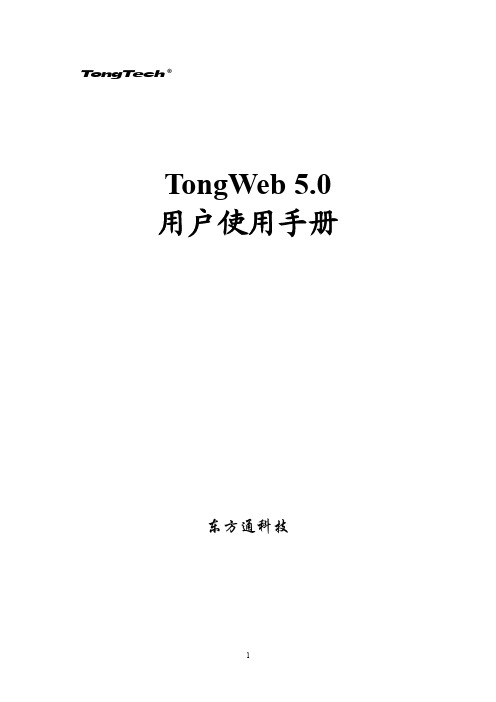
TongWeb 5.0 用户使用手册
东方通科技
1
T ongT ec......................................................................................... 1
第1章 1.1 1.2 1.3 1.4 1.5 1.6 第2章 2.1 TongWeb5.0 应用服务器概述 ...................................................................................... 12 概述 ............................................................................................................................... 12 JavaEE 5 的新特性....................................................................................................... 12 TongWeb5.0 的体系结构 .............................................................................................. 12 TongWeb5.0 的特性 ...................................................................................................... 14 集成的第三方产品...........
pyqt自适应对齐的方法

pyqt自适应对齐的方法在PyQt中,可以使用布局管理器来实现自适应的对齐。
PyQt提供了几种布局管理器,包括水平布局管理器(QHBoxLayout)、垂直布局管理器(QVBoxLayout)和网格布局管理器(QGridLayout)等。
下面以水平布局管理器(QHBoxLayout)为例来演示如何实现自适应对齐。
首先,导入所需的模块:```pythonfrom PyQt5.QtWidgets import QApplication, QWidget, QHBoxLayout, QLabel```然后,创建一个窗口和布局管理器:```pythonapp = QApplication([])window = QWidget()layout = QHBoxLayout(window)```接下来,创建需要对齐的控件,例如标签控件(QLabel):```pythonlabel1 = QLabel("Label 1")label2 = QLabel("Label 2")```把控件添加到布局管理器中:```pythonlayout.addWidget(label1)layout.addWidget(label2)```最后,设置窗口的布局管理器,并显示窗口:```pythonwindow.setLayout(layout)window.show()app.exec_()```这样,两个标签控件就会自动对齐在窗口的水平中心。
你也可以通过设置布局管理器的对齐方式来实现其他的对齐方式,例如左对齐、右对齐等。
可以使用`layout.setAlignment(Qt.AlignLeft)`来将布局管理器设置为左对齐,在`from PyQt5.QtCore import Qt`中调用此方法。
希望以上内容对你有帮助!。
ios uiview的autoresizingmask用法 -回复

ios uiview的autoresizingmask用法-回复iOS UIView的autoresizingMask用法UIView是iOS开发中最常见的控件之一,它用于界面的搭建和布局。
当我们需要自动适应父视图大小变化时,可以使用UIView的autoresizingMask属性。
这个属性的主要作用就是在父视图大小变化时自动调整子视图的位置和大小,从而实现界面的自适应。
一、什么是autoresizingMask?autoresizingMask是UIView的一个属性,用于设定子视图在父视图发生大小变化时的自动调整方式。
它的类型是一个枚举值:UIViewAutoresizing。
UIViewAutoresizing是一个包含多个枚举值的位掩码,我们可以根据需要组合使用这些枚举值来实现不同的自适应效果。
下面是这些枚举值的详细解释:1. UIViewAutoresizingNone:不进行任何自动调整,子视图的位置和大小不会随着父视图大小的变化而改变。
2. UIViewAutoresizingFlexibleLeftMargin:当父视图大小发生变化时,保持左侧的距离不变。
3. UIViewAutoresizingFlexibleWidth:当父视图的宽度发生变化时,保持子视图的宽度不变。
这意味着子视图的右边缘会相应地向右移动或向左移动。
4. UIViewAutoresizingFlexibleRightMargin:当父视图大小发生变化时,保持右侧的距离不变。
5. UIViewAutoresizingFlexibleTopMargin:当父视图大小发生变化时,保持顶部的距离不变。
6. UIViewAutoresizingFlexibleHeight:当父视图的高度发生变化时,保持子视图的高度不变。
这意味着子视图的底部边缘会相应地向下移动或向上移动。
7. UIViewAutoresizingFlexibleBottomMargin:当父视图大小发生变化时,保持底部的距离不变。
索尼小型全帧镜头镜头说明书

Key FeaturesA new frame of mind.No other full frame, interchangeable-lens camera is this light or this portable. 24.3 MP of rich detail. A true-to-life 2.4 million dot OLED viewfinder. Wi-Fi sharing and an expandable shoe system. It’s all the full-frame performance you ever wanted in a compact size that will change your perspective entirely.World’s smallest lightest interchangeable lens full-frame cameraSony’s Exmor image sensor takes full advantage of the Full-frame format, but in a camera body less than half the size and weight of a full-frame DSLR.Full Frame 24.3 MP resolution with 14-bit RAW outputA whole new world of high-quality images are realized through the 24.3 MP effective 35 mm full-frame sensor, a normal sensor range of ISO 100 – 25600, and a sophisticated balance of high resolving power, gradation and low noise. The BIONZ® X image processor enables up to 5 fps high-speed continuous shooting and 14-bit RAW image data recording.Fast Hybrid AF w/ phase-detection for DSLR-like focusing speedEnhanced Fast Hybrid auto focus combines speedy phase-detection AF with highly accurate contrast-detection AF , which has been accelerated through a new Spatial Object Detection algorithm, to achieve among the fastest autofocusing performance of any full-frame camera. First, phase-detection AF with 117 densely placed phase-detection AF points swiftly and efficiently moves the lens to bring the subject nearly into focus. Then contrast-detection AF with wide AF coverage fine-tunes the focusing in the blink of an eye.Fast Intelligent AF for responsive, accurate, and greater operability with full frame sensorThe high-speed image processing engine and improved algorithms combine with optimized image sensor read-out speed to achieve ultra high-speed AF despite the use of a full-frame sensor.New Eye AF controlEven when capturing a subject partially turned away from the camera with a shallow depth of field, the face will be sharply focused thanks to extremely accurate eye detection that can prioritize a single pupil. A green frame appears over the prioritized eye when focus has been achieved for easy confirmation. Eye AF can be used when the function is assigned to a customizable button, allowing users to instantly activate it depending on the scene.Fully compatible with Sony’s E-mount lens system and new full-frame lensesTo take advantage of the lightweight on-the-go body, the α7 is fully compatible with Sony’s E-mount lens system and expanded line of E-mount compact and lightweight full-frame lenses from Carl Zeiss and Sony’s premier G-series.Direct access interface for fast, intuitive shooting controlQuick Navi Pro displays all major shooting options on the LCD screen so you can rapidly confirm settings and make adjustments as desired without searching through dedicated menus. When fleeting shooting opportunities arise, you’ll be able to respond swiftly with just the right settings.High contrast 2.4M dot OLED EVF for eye-level framingView every scene in rich detail with the XGA OLED Tru-Finder, which features OLED improvements and the same 3-lens optical system used in the flagship α99. The viewfinder faithfully displays what will appear in your recording, including the effects of your camera settings, so you can accurately monitor the results. You’ll enjoy rich tonal gradations and 3 times the contrast of the α99. High-end features like 100% frame coverage and a wide viewing angle are also provided.3.0" 1.23M dot LCD tilts for high and low angle framingILCE-7K/Ba7 (Alpha 7) Interchangeable Lens CameraNo other full frame, interchangeable-lens camera is this light or this portable. 24.3 MP of rich detail. A true-to-life 2.4 million dot OLED viewfinder. Wi-Fi ® sharing and an expandable shoe system. It’s all the full-frame performance you ever wanted in a compact size that will change your perspective entirely.The tiltable 3.0” (1,229k dots) Xtra Fine™ LCD Display makes it easy to photograph over crowds or low to capture pets eye to eye by swinging up approx. 84° and down approx. 45°. Easily scroll through menus and preview life thanks to WhiteMagic™ technology that dramatically increases visibility in bright daylight. The large display delivers brilliant-quality still images and movies while enabling easy focusing operation.Simple connectivity to smartphones via Wi-Fi® or NFCConnectivity with smartphones for One-touch sharing/One-touch remote has been simplified with Wi-Fi®/NFC control. In addition to Wi-Fi support for connecting to smartphones, the α7 also supports NFC (near field communication) providing “one touch connection” convenience when transferring images to Android™ smartphones and tablets. Users need only touch devices to connect; no complex set-up is required. Moreover, when using Smart Remote Control — a feature that allows shutter release to be controlled by a smartphone — connection to the smartphone can be established by simply touching compatible devices.New BIONZ X image processing engineSony proudly introduces the new BIONZ X image processing engine, which faithfully reproduces textures and details in real time, as seen by the naked eye, via extra high-speed processing capabilities. Together with front-end LSI (large scale integration) that accelerates processing in the earliest stages, it enables more natural details, more realistic images, richer tonal gradations and lower noise whether you shoot still images or movies.Full HD movie at 24p/60i/60p w/uncompressed HDMI outputCapture Full 1920 x 1080 HD uncompressed clean-screen video files to external recording devices via an HDMI® connection in 60p and 60i frame-rates. Selectable in-camera A VCHD™ codec frames rates include super-smooth 60p, standard 60i or cinematic 24p. MP4 codec is also available for smaller files for easier upload to the web.Up to 5 fps shooting to capture the decisive momentWhen your subject is moving fast, you can capture the decisive moment with clarity and precision by shooting at speeds up to 5 frames per second. New faster, more accurate AF tracking, made possible by Fast Hybrid AF, uses powerful predictive algorithms and subject recognition technology to track every move with greater speed and precision. PlayMemories™ Camera Apps allows feature upgradesPersonalize your camera by adding new features of your choice with PlayMemories Camera Apps. Find apps to fit your shooting style from portraits, detailed close-ups, sports, time lapse, motion shot and much more. Use apps that shoot, share and save photos using Wi-Fi that make it easy to control and view your camera from smartphone, and post photos directly to Facebook or backup images to the cloud without connecting to a computer.114K Still image output by HDMI8 or Wi-Fi for viewing on 4K TVsEnjoy Ultra High Definition slide shows directly from the camera to a compatible 4K television. The α7 converts images for optimized 4K image size playback (8MP). Enjoy expressive rich colors and amazing detail like never before. Images can be viewed via an optional HDMI or WiFi.Vertical Grip CapableEnjoy long hours of comfortable operation in the vertical orientation with this sure vertical grip, which can hold two batteries for longer shooting and features dust and moisture protection.Mount AdaptorsBoth of these 35mm full-frame compatible adaptors let you mount the α7R with any A-mount lens. The LA-EA4 additionally features a built-in AF motor, aperture-drive mechanism and Translucent Mirror Technology to enable continuous phase-detection AF. Both adaptors also feature a tripod hole that allows mounting of a tripod to support large A-mount lenses.Specifications1. Among interchangeable-lens cameras with an full frame sensor as of October 20132. Records in up to 29 minute segments.3. 99 points when an APS-C lens compatible with Fast Hybrid AF is mounted.7. Actual performance varies based on settings, environmental conditions, and usage. Battery capacity decreases over time and use.8. Requires compatible BRA VIA HDTV and cable sold separately.9. Auto Focus function available with Sony E-Mount lenses and Sony A-mount SSM and SAM series lenses when using LA-EA2/EA4 lens adaptor.。
自适应调整窗口维度应用

自适应调整窗口维度应用自适应调整窗口维度应用自适应调整窗口维度是一种常见的用户界面设计技术,它可以根据设备的屏幕尺寸和用户的偏好来自动调整窗口的大小。
在本文中,我们将逐步介绍如何应用自适应调整窗口维度。
第一步:了解用户需求在开始应用自适应调整窗口维度之前,我们需要先了解用户的需求。
我们可以通过问卷调查、用户反馈或市场调研来收集用户对于窗口大小的偏好。
例如,有些用户可能喜欢全屏显示,而另一些用户可能更喜欢较小的窗口尺寸以便同时使用其他应用程序。
第二步:设定窗口尺寸范围根据用户需求和设备屏幕尺寸,我们可以设定一个合适的窗口尺寸范围。
例如,对于大屏幕设备,我们可以设置较大的窗口尺寸范围,以便用户能够充分利用屏幕空间。
而对于小屏幕设备,我们可以设置较小的窗口尺寸范围,以兼顾用户对于其他应用程序的需求。
第三步:检测设备屏幕尺寸在应用程序启动时,我们需要检测设备的屏幕尺寸。
这可以通过使用设备的API或屏幕尺寸检测库来实现。
例如,对于Web应用程序,我们可以使用JavaScript的window对象来获取屏幕的宽度和高度。
第四步:计算窗口尺寸基于用户需求和设定的窗口尺寸范围,我们可以计算出最合适的窗口尺寸。
这可以通过使用特定的算法或规则来实现。
例如,我们可以根据设备屏幕的宽高比例和用户偏好来确定窗口的宽度和高度。
第五步:调整窗口尺寸最后,我们需要将计算出的窗口尺寸应用到实际的窗口中。
这可以通过使用编程语言或界面设计工具提供的API来实现。
例如,对于Web应用程序,我们可以使用JavaScript的window对象的resizeTo方法来调整窗口的大小。
总结:通过以上的步骤,我们可以成功应用自适应调整窗口维度技术。
这样的设计技术可以提供更好的用户体验,使用户能够根据自己的喜好和设备的屏幕尺寸来调整窗口的大小。
无论是在Web应用程序还是桌面应用程序中,自适应调整窗口维度都是一种非常有用的技术。
IOS-UI基础-01

UIView的常见属性1. 父子视图属性1> superview : 获取自己父控件对象2.> subviews :获取自己所有子控件注意:一个视图最多只能有一个父视图,可以有多个子视图2. 位置尺寸属性1> frame控件所在矩形框的位置和尺寸(以父控件的左上角为坐标原点)2> bounds控件所在矩形框的位置和尺寸(以自己左上角为坐标原点)3> center控件中心的位置(以父控件左上角为坐标原点),center属性设置控件位置更方便注意:1. frame和center可修改UIView的位置,frame和bounds可修改UIView的尺寸2. 通常:修改自身位置大小用frame,子视图(控件)在设置位置时,会相对父视图的bounds进行设置3. 标记属性1> tag整数控件的ID(标记),父控件可以通过tag找到或者区分子控件4. 形变属性1> transform控制形变的属性(可以设置旋转(Rotate)角度,缩放(Scale)比例,平移(x, y)等)注意:-UIView一次只能应用一个形变属性-设置transform会改变UIView的frame属性,但不会修改bounds属性-CGAffineTransformMakeScal e相对UIView的初始状态进行形变-CGAffineTransFormScal e相对UIView的当前状态进行形变5. 动画的三种实现方式1> [UIView beginAnimations: nil context: nil]; // 动画(头部,开始动画)[UIView setAnimationDuration: 1.0]; // 设置动画持续的时间[UIView commitAnimations]; // 动画(结尾-提交动画-执行动画)2> [UIView animateWithDuration:1.0 animations:^{// 加入需要执行动画的代码,1.0为动画持续的时间}];3> [UIView animateWithDuration:1.0 animations:^{// 加入需要执行动画的代码,1.0为动画持续的时间} compl etion:^(BOOL finished) {// 动画完成后,要执行的代码}];6. 当函数中含有相同代码,并且相同代码在头尾,可以传入bl ock1> (void(^)())block 可以参考int num----> (int)num2> (void)btnClickWithBl ock:(void (^)())bl ock {// 1. 写入相同代码bl ock(); // bl ock() 就是不同的部分// 2. 写入相同代码}UIButton常见属性1. 实例化方式UIButton *button = [[UIButton alloc] initWithFrame: ];UIButton *button = [UIBtton buttonWithType: ];2. 常见的按钮类型UIButtonTypeCustom 按钮的内容需要自定义UIButtonTypeRound edRect 圆角矩形按钮UIButtonTypeContactAd d 添加按钮3. 设置按钮文字[button setTitl e:@”按钮”forState:UIControlStateNormal]; 正常状态[button setTitl e:@”谁摸我”forState:UIControlStateHighlighted]; 高亮状态注意:- 设置按钮文字时,需要指定按钮文字对应的按钮状态4. 按钮文字颜色[button setTitl eCol or:[UIColor blackColor forState:UIControlStateNormal]]; 常态[button setTitl eCol or:[UIColor blackColor forState:UIControlStateHighted]]; 高亮注意:- 设置按钮文字颜色时,同样需要指定按钮文字对应的按钮状态5. 按钮背景颜色[button setBackgroundCol or:[UIColor orangCol or]];注意:- 设置背景颜色时,按钮需要是自定义类型6. 设置图片及背景图片UIImage *image = [UIImage imageNamed:@"add.png"]; 加载图像[button setImage:image forState:UIControlStateNormal]; 设置按钮图像[button setBackgroundImage:image forState:UIControlStateNormal];设置按钮背景图像注意:-背景图像会根据按钮的尺寸拉伸,按钮图像会居中显示在按钮中央位置-如果同时设置按钮图像和文字* 如果区域足够大,会并列显示图像和文字,如果区域不够大,优先显示图像7. 设置UIButton监听器[button addTarget:self action:@selector(tapButton)forControlEvents:UIControlEventTouchUpInside];注意:-调用自定义方法需要使用@selector指令-按钮事件最富哦只可以带一个参数UILabel常见属性1. 实例化UILabel(并指定其边框)UILabel *label = [[UILabel alloc] initWithFrame:CGRectMake(0.0, 10.0, 80.0, 40.0)];2. 设置label显示的文本[label setText:@”HelloWorl d”];3. 设置字体和字体大小[label setFont:[UIFont fontWithName:@”宋体”, size:40]];4. 设置文字颜色[label setBackgroundColor:[UICol or greenColor]]; 背景颜色[label setTextColor:[UICol or whiteColor]]; 文本颜色5. 阴影效果[label setShad owColor:[UIColor colorWithWhite:0.1f alpha:0.8f]];阴影色彩和透明度[label setShad owOffset:CGSizeMake(2.0f, 2.0f)]; 设置阴影偏移量6. 对齐方式[label setTextAlignment:NSTextAlignmentCenter]; 居中7. 换行(label有足够的宽度)[label setLineBreakMod e:NSLineBreakByWordWrapping]; 指定换行模式[label setNumberOfLines:2]; 指定label的行数,为0时没有最大行数限制8. 设置形变参数[label setTransform:CGAffineTransformMakeRotation(M_PI_4)]; label旋转角度UIImageView常见属性1. 实例化- UIImageView *imageView = [[UIImageView alloc] init];- UIImageView *imageV = [[UIImageView alloc] initWithFrame:CGRectMake(x, y, w, h)];- UIImageView * imageV = [[UIImageView alloc] initWithImage:];-UIImageView * imagV = [[UIImageView alloc] initWithImage: highlightedImage:];2. 设置图像[self.imageView setImage:[UIImage imageNamed:@”test.png”]];3. 设置显示模式(以下为:图片居中显示,并保持原来的宽度和高度)imageView.contentMode = UIViewContentModeScal eAspectFit;4. 序列帧动画1> 属性说明animationImages 要显示的一组图片序列animationDuration 显示所有图片所需时间animationRepeatCount 动画执行次数(默认为0,代表无线循环)2> 相关方法- (void)startAniamting; 开始动画- (void)stopAniamting; 停止动画- (BOOL)isAnimating; 是否正在运行动画5. 例子#pragma mark 监听所有按钮点击- (IBAction)btnClick:(UIButton *)send er {// 1.如果Tom正在播放动画,直接返回if (_tom.isAnimating) return;// 2.取出按钮文字(图片名)NSString *titl e = [send er titleForState:UIControlStateNormal];// 3.获取图片数量int count = [dict[titl e] intValue];// 4.播放动画[self playAnimation:count fileName:title];}// 按钮播放- (void)playAnimation:(int)count fileName:(NSString *)fileName {// 1.创建可变数组NSMutabl eArray *images = [NSMutabl eArray array];// 2.添加图片for (int i = 0; i < count; i++) {// 图片名NSString *name = [NSString stringWithFormat:@"%@_%02d.jpg", fileName, i];// 加载图片(有缓存,无法释放参数传得时文件名)// UIImage *img = [UIImage imageNamed:name];// 全路径NSString *path = [[NSBundle mainBundle] pathForResource:name ofType:nil];// 没有缓存,参数传得是文件的全路径UIImage *img = [[UIImage alloc] initWithContentsOfFile:path];[images ad dObject:img];}_tom.animationImages = images; // 3.设置动画图片_tom.animationDuration = 0.1 * count; // 4.动画持续的时间_tom.animationRepeatCount = 1; // 5.动画播放的次数[_tom startAnimating]; // 6.开始动画}UISlider常见属性1. 实例化UISlid er *slid er = [[UISlid er alloc] init];UISlid er *slid er = [[UISlid er alloc] initWithFrame:CGRectMake(x, y, w, h)];2. 基本设计[slid er setMaximumValue:15]; 设置滑块最大值[slid er setMinimumValue:0]; 设置滑块最小值[slid er setValue:5]; 设置滑块当前值3. 滑块事件监听[slid er addTaget:self action:@selector(sliderChange:)forControlEvents:UIControlEventValueChanged];4. self的slid erChange:方法当UISlid er的进度值发生改变时调用,并将UISlider作为第一个参数出入- (void)slid erChange:(UISlid er *)slid er {}UISwitch常见属性1. 实例化UISwitch *mySwitch = [[UISwitch all oc] init];UISwitch *mySwitch = [[UISwitch all oc] initWithFrame:];2. 设置On 或者Off[mySwitch setOn:YES]; 设置为打开状态3. 判断当前状态BOOL state = [mySwitch isOn]; 判断是否为打开状态4. 事件监听[mySwitch addTaget:self action:@selector(switchChange:)forControlEvents:UIControlEventValueChanged];5. switchChange: 方法当UISwitch状态发生改变时,就会调用此方法- (void) switchChange:(UISwitch *)switch { }Other关闭键盘:[self.view endEditing:YES];监听文本控件的回车事件#pragma mark - UITextField代理方法- (BOOL)textFieldShouldReturn:(UITextField *)textField{if (_number1 == textField) { // 判断接收回车事件的是哪一个文本控件[_number2 becomeFirstResponder];} else {[self calculate];}return YES;}。
可视化编程工具中控件自动适应窗体大小的实现

作者简介 : 陈正铭(9 8 , , 1 一)男 江西南康人 , 7 韶关学 院信息工程学院讲师。 硕士 , 主要从事计算机数据库系统 研究
维普资讯
・
3 8・
韶关 学院学 报 ・ 自然 科学
其中 Oj t b c是一个对象表达式 , e 其值为“ 应用于” 列表中的对象 ; dx I e 是一个整数 , n 范围从 0 Cn l 到 ot s m . Cut . on一1需要 注意 的是 , 如果 部件是 一个 Vsa Bs 模块 , Fr i l ai u c 如 o m或 UeCnr , 在模块 中编写代码 时不 srotl则 o 必使用该对象表达式 . 然而 , 如果容器是一个编译后的 Ate cv i X控件 , To a控件 , 如 ol r B 则必须使用该对象表达 式 . 过 Cno 集 合可 以枚举部 件 中装入 的控件 , 通 otl rs 可用 于对 这些 控件 的遍 历 . 例如 , 以用 来 改变一 个 窗体 可 中所 有控件 的宽和 高属性 H , J
小 的变化 . 12 C n o 集合 . ot l rs
V B中的一个常用集合 , 其元素代表部件中的控件 . otl集合的 Cut Cn o rs on属性用于表明集合中的控件数 量 , 其 Im方法 则返 回集合 中的一个 成员 . 法 如下 : 而 t e 语
oj tC nr sC u t b c. ot l. on e o ojc. ot l.e idx betC nrs im(ne ) o t
V0 . 8 No. 12 9
可视 化 编程 工具 中控 件 自动 适 应 窗体 大 小 的实现
陈 正 铭 田丽 平 蔡 天 平 , ,
自适应超参数的方法

自适应超参数的方法自适应超参数是机器学习中一个重要的概念,它可以帮助我们更好地调整模型的参数,以提高模型的性能和泛化能力。
在机器学习和深度学习任务中,超参数的选择通常是一项非常具有挑战性的任务。
如果超参数选择不当,可能会导致模型过拟合或欠拟合,从而降低模型的性能。
为了解决这个问题,我们可以使用自适应超参数的方法。
自适应超参数的方法可以根据模型在训练过程中的表现来动态地调整超参数的值。
这种方法可以使模型更加适应不同的数据集和任务,从而提高模型的性能。
下面将介绍几种常用的自适应超参数的方法。
1. 网格搜索法网格搜索法是一种常用的超参数搜索方法。
它通过在给定的超参数范围内进行穷举搜索,找到最优的超参数组合。
网格搜索法可以有效地搜索到最优的超参数组合,但是它的计算复杂度较高,往往需要耗费大量的时间和计算资源。
2. 随机搜索法随机搜索法是一种更加高效的超参数搜索方法。
它通过在给定的超参数范围内随机选择一组超参数进行训练和评估,然后根据评估结果来调整超参数的搜索范围。
随机搜索法可以减少计算复杂度,并且在一定程度上可以找到较优的超参数组合。
3. 贝叶斯优化法贝叶斯优化法是一种基于贝叶斯推断的超参数优化方法。
它通过构建一个目标函数的概率模型,利用贝叶斯推断的方法来预测最优的超参数组合。
贝叶斯优化法可以在有限的迭代次数内找到较优的超参数组合,并且在计算效率上有一定的优势。
4. 自适应学习率调整学习率是深度学习中一个重要的超参数,它决定了模型在每一次迭代中更新参数的步长。
自适应学习率调整方法可以根据模型在训练过程中的表现来动态地调整学习率的值。
常见的自适应学习率调整方法有动量法、AdaGrad、RMSProp和Adam等。
这些方法可以根据梯度的大小和方向来自适应地调整学习率,从而提高模型的训练效果。
5. 早停法早停法是一种简单而有效的自适应超参数调整方法。
它通过监测模型在验证集上的表现来决定是否停止训练。
当模型在验证集上的性能不再提升时,早停法会停止训练,以免模型过拟合。
S3+ GNSS RTK接收机说明书

目录
第一章 S3+全功能 RTK 简介.......................................................................................................................1 1.1 引言 ......................................................................................................................................................1 1.2 产品特点 .............................................................................................................................................1 1.3 使用和注意事项 ...............................................................................................................................1
前言
说明书用途
此说明书适用于 S3+ GNSS RTK 接收机使用。
说明Байду номын сангаас简介
本说明书对 S3+接收机特点、基本功能、外业测量、手簿使用、主机 Web 应用进行了描述。
viewme-um004_-zh-e说明书
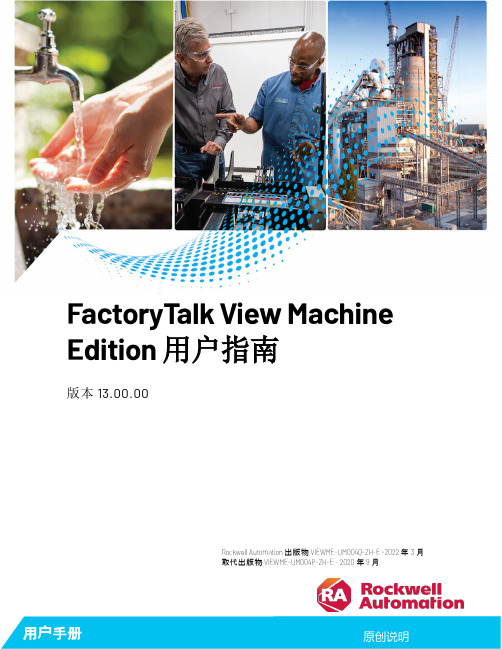
嵌入式系统显示界面的自适应显示方法

p o e t r gr m fi inc fe r v he p o a e fc e y o mbe e ofwa e b s d o i owsCE. Thi t d c n dd d s t r a e n W nd s me ho a a s pp i d i t r e be e p r tn y t ms lo bea le n o he m dd d o e a i g s s e . Ke r s: m be de y t m ;dip a r g a ;a ptv y wo d e d d sse s ly p o r m da i e;W i o sCE nd w
H AN h a g z i Z u n -h ,CHEN e g,HE a g,W AN G n —e Pn Qin Yo g li
( eto i Elcr ncEn i erng De arme t g n e i p t n ,Or a c dn n eEn n e i le gierng Colge,Shjaz a g 05 0 , n E mai a ii hu n 0 03 Chia, l:mdi sde q.o ) ni (  ̄q c r n
autosize fragment变形

autosize fragment变形
“autosize fragment变形”可能是指在Android屏幕适配方案中,使用 AutoSize 框架时,Fragment 出现变形的情况。
这是因为在适配过程中,需要保证页面视图(View)不变形,所以只能以宽度为基准,自适应地设置高度,这样会导致页面整体高度超出屏幕高度,从而需要设置页面滚动以避免内容显示不全。
如果以高度为基准进行适配,很大情况下视图会变形,比如图片会被拉伸变形。
因此,在使用 AutoSize 框架进行屏幕适配时,需要权衡视图不变形和适配效果,选择合适的适配策略。
如果需要了解更多关于“autosize fragment 变形”的信息,建议提供更具体的问题描述,以便我更好地回答。
matlab subplot getframe用法 -回复

matlab subplot getframe用法-回复关于Matlab中的subplot和getframe函数的使用在Matlab中,subplot函数可以用于在一个图形窗口中创建多个子图。
而getframe函数则用于将指定的图像或动画帧转换为一个图像帧结构体。
本文将详细介绍subplot和getframe函数的用法,并通过实例来演示它们的具体应用。
一、subplot函数的基本用法subplot函数的基本形式为:subplot(m,n,p),其中m、n和p分别表示子图的行数、列数以及当前子图的索引编号。
使用subplot函数时,先指定总的行数和列数,然后通过索引编号来选择当前子图的位置。
例如,要在一个2×2的平铺中创建第一个子图,可以使用以下代码:subplot(2,2,1);其中,参数2表示总共有两行,参数2表示总共有两列,参数1表示当前子图的索引编号。
类似地,如果要创建第二个子图,可以使用以下代码:subplot(2,2,2);当然,你也可以通过subplot函数一次创建多个子图,例如:subplot(2,2,[1,3]);上述代码将创建一个占据第一行中一半和第二行的情况。
在创建完所有子图之后,你可以通过指定当前子图的索引来进行后续的图形操作,包括绘制、标注、设置坐标轴等。
二、getframe函数的基本用法getframe函数的基本形式为:f = getframe(h),其中h表示指定的图形句柄。
该函数将指定的图形窗口或图形对象转换为一个图像帧结构体。
图像帧结构体包含一个图像矩阵以及与之关联的色彩映射矩阵。
你可以通过获取图像帧结构体来进行后续的图像处理、保存或者显示等操作。
例如,你可以使用以下代码获取当前图形窗口的图像帧结构体:f = getframe(gcf);其中,gcf函数用于获取当前的图形窗口句柄。
三、subplot和getframe函数的综合应用subplot和getframe函数可以结合使用来实现一些有趣的效果,例如创建一个动画效果。
自适应网页设计是做到的相关知识点总结

自适应网页设计是做到的相关知识点总结自适应网页设计是怎么做到的相关知识点总结"自适应"到底是怎么做到的?其实并不难。
首先,在网页代码的头部,参加一行viewport元标签。
viewport是网页默认的宽度和高度,上面这行代码的意思是,网页宽度默认等于屏幕宽度(width=device-width),原始缩放比例(initial-scale=1)为1.0,即网页初始大小占屏幕面积的100%。
对于老式IE6,7,8浏览器需要js处理,由于主要平台是ios 和安卓,所以可以暂时不考虑Opera不支持。
由于网页会根据屏幕宽度调整布局,所以不能使用绝对宽度的布局,也不能使用具有绝对宽度的元素。
这一条非常重要。
详细说,CSS代码不能指定像素宽度:width:xxx px;只能指定百分比来定义列宽度:width: xx%;或者:width:auto;或者:使用最大宽度和最大高度max-width,max-height;字体也不能使用绝对大小(px),而只能使用相对大小(em)。
body {font: normal 100% Helvetica, Arial, sans-serif;}上面的代码指定,字体大小是页面默认大小的100%,即16像素。
h1 {font-size: 1.5em;}然后,h1的大小是默认大小的1.5倍,即24像素(24/16=1.5)。
small {font-size: 0.875em;}small元素的大小是默认大小的0.875倍,即14像素(14/16=0.875)。
"流动布局"的含义是,各个区块的位置都是浮动的,不是固定不变的。
.main {float: right;width: 70%;}.leftBar {float: left;width: 25%;}float的好处是,如果宽度太小,放不下两个元素,后面的元素会自动滚动到前面元素的下方,不会在水平方向overflow(溢出),防止了水平滚动条的出现。
autosize原理
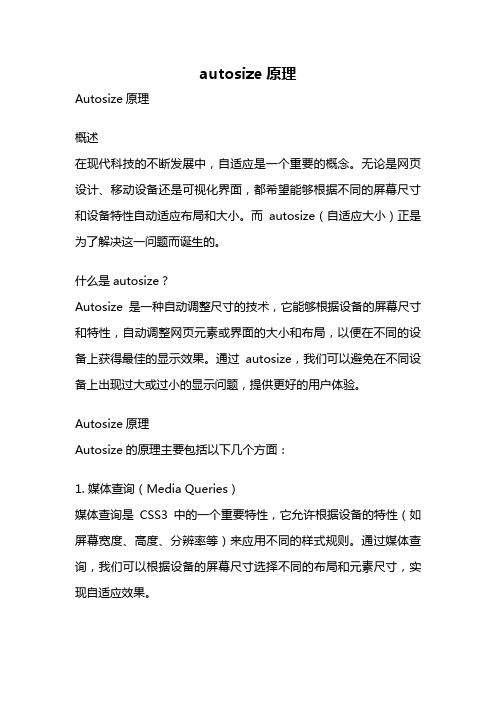
autosize原理Autosize原理概述在现代科技的不断发展中,自适应是一个重要的概念。
无论是网页设计、移动设备还是可视化界面,都希望能够根据不同的屏幕尺寸和设备特性自动适应布局和大小。
而autosize(自适应大小)正是为了解决这一问题而诞生的。
什么是autosize?Autosize是一种自动调整尺寸的技术,它能够根据设备的屏幕尺寸和特性,自动调整网页元素或界面的大小和布局,以便在不同的设备上获得最佳的显示效果。
通过autosize,我们可以避免在不同设备上出现过大或过小的显示问题,提供更好的用户体验。
Autosize原理Autosize的原理主要包括以下几个方面:1. 媒体查询(Media Queries)媒体查询是CSS3中的一个重要特性,它允许根据设备的特性(如屏幕宽度、高度、分辨率等)来应用不同的样式规则。
通过媒体查询,我们可以根据设备的屏幕尺寸选择不同的布局和元素尺寸,实现自适应效果。
2. 弹性布局(Flexbox)弹性布局是CSS3中的一种布局模型,它可以自动调整元素的大小和位置,以适应不同的容器尺寸。
通过弹性布局,我们可以实现网页元素的自适应,使其在不同设备上保持良好的显示效果。
3. 视口(Viewport)视口是浏览器中用于显示网页内容的区域。
在移动设备上,由于屏幕尺寸较小,为了保证网页能够正常显示,浏览器会将网页内容缩放到适合屏幕宽度的大小。
而视口的设置则决定了网页在缩放后的显示效果。
通过设置视口,我们可以控制网页的缩放比例,以及如何适应不同的屏幕尺寸。
4. 图片自适应在网页中,图片通常是一个重要的元素。
为了保证图片在不同设备上的显示效果,我们需要进行图片的自适应处理。
通过设置图片的最大宽度或高度,我们可以控制图片在不同设备上的大小,以适应不同的屏幕尺寸。
5. 响应式框架响应式框架是一种集成了autosize原理的前端开发框架。
通过使用响应式框架,我们可以快速构建自适应的网页或界面,减少开发成本。
4种自适应方案

一、细说layout_weight目前最为推荐的Android多屏幕自适应解决方案。
该属性的作用是决定控件在其父布局中的显示权重,一般用于线性布局中。
其值越小,则对应的layout_width或layout_height的优先级就越高,一般横向布局中,决定的是layout_width的优先级;纵向布局中,决定的是layout_height的优先级。
传统的layout_weight使用方法是将当前控件的layout_width和layout_height都设置成fill_parent,这样就可以把控件的显示比例完全交给layout_weight;这样使用的话,就出现了layout_weight越小,显示比例越大的情况。
不过对于2个控件还好,如果控件过多,且显示比例也不相同的时候,控制起来就比较麻烦了,毕竟反比不是那么好确定的。
于是就有了现在最为流行的0px设值法。
看似让人难以理解的layout_height=0px的写法,结合layout_weight,却可以使控件成正比例显示,轻松解决了当前Android开发最为头疼的碎片化问题之一。
先看下面的styles(style_layout.xml)<?xml version="1.0" encoding="utf-8"?><resources><!-- 全屏幕拉伸--><style name="layout_full"><item name="android:layout_width">fill_parent</item><item name="android:layout_height">fill_parent</item> </style><!-- 固定自身大小--><style name="layout_wrap"><item name="android:layout_width">wrap_content</item><item name="android:layout_height">wrap_content</item> </style><!-- 横向分布--><style name="layout_horizontal" parent="layout_full"> <item name="android:layout_width">0px</item> </style><!-- 纵向分布--><style name="layout_vertical" parent="layout_full"> <item name="android:layout_height">0px</item> </style></resources>可以看到,layout_width和layout_height两个属性被我封装成了4个style根据实际布局情况,选用当中的一种,不需要自己设置,看过我前一个ActivityGroup的Demo的同学应该非常熟悉了然后我的Demo的布局如下(weight_layout.xml)<?xml version="1.0" encoding="utf-8"?><LinearLayout xmlns:android="/apk/res/android "style="@style/layout_full"android:orientation="vertical"><LinearLayoutstyle="@style/layout_vertical"android:layout_weight="1"android:orientation="horizontal"><Viewstyle="@style/layout_horizontal" android:background="#aa0000"android:layout_weight="1"/><Viewstyle="@style/layout_horizontal" android:background="#00aa00"android:layout_weight="4"/><Viewstyle="@style/layout_horizontal" android:background="#0000aa"android:layout_weight="3"/><Viewstyle="@style/layout_horizontal" android:background="#aaaaaa"android:layout_weight="2"/></LinearLayout><LinearLayoutstyle="@style/layout_vertical"android:layout_weight="2"android:orientation="vertical"><Viewstyle="@style/layout_vertical"android:background="#ffffff"android:layout_weight="4"/><Viewstyle="@style/layout_vertical"android:background="#aa0000"android:layout_weight="3"/><Viewstyle="@style/layout_vertical"android:background="#00aa00"android:layout_weight="2"/><Viewstyle="@style/layout_vertical"android:background="#0000aa"android:layout_weight="1"/></LinearLayout></LinearLayout>整个界面布局看起来非常直观,只是嵌套的逻辑要自己理下。
matlab subplot getframe用法 -回复

matlab subplot getframe用法-回复Matlab是一种强大的数值计算和科学编程工具,广泛应用于各个领域的工程和科学研究。
其中,subplot是一个非常有用的函数,可以将多个图形排列在一个窗口中。
而getframe函数则允许我们将当前窗口中的图像转换为视频帧或图像格式。
本文将详细介绍matlab subplot和getframe的用法,并提供一些实例来说明它们的应用。
首先,我们来了解一下subplot函数的基本用法。
subplot函数允许我们在一个窗口中创建多个坐标系,并按照指定的行列布局排列。
它的语法如下:subplot(m, n, p)其中,m和n指定每行和每列的子图数,而p指定当前子图的位置。
下面是一个简单的示例,展示如何将四个图像排列在2行2列的布局中:figuresubplot(2, 2, 1)plot([1, 2, 3, 4], [1, 4, 9, 16])subplot(2, 2, 2)bar([1, 2, 3, 4], [1, 4, 9, 16])subplot(2, 2, 3)plot([1, 2, 3, 4], [16, 9, 4, 1])subplot(2, 2, 4)bar([1, 2, 3, 4], [16, 9, 4, 1])在这个示例中,我们首先创建一个新窗口,然后使用subplot函数将其中的四个图像排列在一个2×2的布局中。
在每个子图中,我们使用不同的绘图函数(plot和bar)创建了不同类型的图形。
接下来,我们将介绍getframe函数的使用。
getframe函数允许我们将当前窗口中的图像转换为视频帧或图像格式。
它的用法非常简单,只需要输入窗口的句柄即可。
下面是一个示例,展示了如何将窗口中的图像保存为视频文件:figurefor i = 1:10subplot(1, 2, 1)plot([1, 2, 3, 4], [i, i+1, i+2, i+3])subplot(1, 2, 2)bar([1, 2, 3, 4], [i, i+1, i+2, i+3])f = getframe(gcf);imwrite(f.cdata, sprintf('frame_d.png', i));end在这个示例中,我们首先创建一个新窗口,并使用一个for循环生成了10组图像数据。
matlab中preview函数
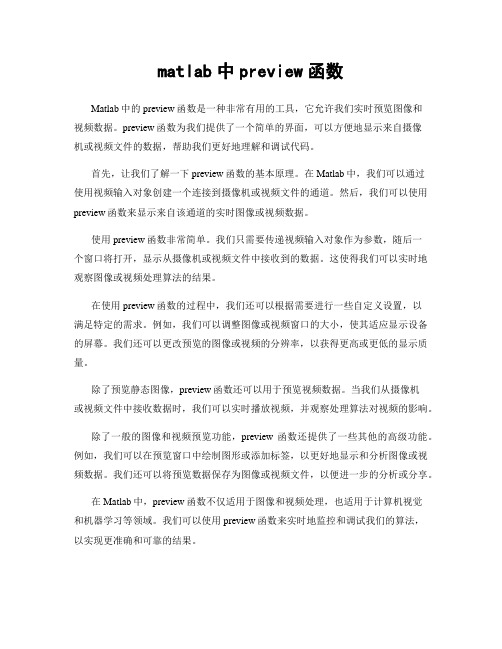
matlab中preview函数Matlab中的preview函数是一种非常有用的工具,它允许我们实时预览图像和视频数据。
preview函数为我们提供了一个简单的界面,可以方便地显示来自摄像机或视频文件的数据,帮助我们更好地理解和调试代码。
首先,让我们了解一下preview函数的基本原理。
在Matlab中,我们可以通过使用视频输入对象创建一个连接到摄像机或视频文件的通道。
然后,我们可以使用preview函数来显示来自该通道的实时图像或视频数据。
使用preview函数非常简单。
我们只需要传递视频输入对象作为参数,随后一个窗口将打开,显示从摄像机或视频文件中接收到的数据。
这使得我们可以实时地观察图像或视频处理算法的结果。
在使用preview函数的过程中,我们还可以根据需要进行一些自定义设置,以满足特定的需求。
例如,我们可以调整图像或视频窗口的大小,使其适应显示设备的屏幕。
我们还可以更改预览的图像或视频的分辨率,以获得更高或更低的显示质量。
除了预览静态图像,preview函数还可以用于预览视频数据。
当我们从摄像机或视频文件中接收数据时,我们可以实时播放视频,并观察处理算法对视频的影响。
除了一般的图像和视频预览功能,preview函数还提供了一些其他的高级功能。
例如,我们可以在预览窗口中绘制图形或添加标签,以更好地显示和分析图像或视频数据。
我们还可以将预览数据保存为图像或视频文件,以便进一步的分析或分享。
在Matlab中,preview函数不仅适用于图像和视频处理,也适用于计算机视觉和机器学习等领域。
我们可以使用preview函数来实时地监控和调试我们的算法,以实现更准确和可靠的结果。
总结起来,preview函数是Matlab中一个非常有用的工具,它提供了实时预览图像和视频数据的功能。
无论是在图像处理、视频处理、计算机视觉还是机器学习等应用中,preview函数都有很大的作用。
通过使用preview函数,我们可以更好地理解和调试我们的代码,提高算法的准确性和效率。
- 1、下载文档前请自行甄别文档内容的完整性,平台不提供额外的编辑、内容补充、找答案等附加服务。
- 2、"仅部分预览"的文档,不可在线预览部分如存在完整性等问题,可反馈申请退款(可完整预览的文档不适用该条件!)。
- 3、如文档侵犯您的权益,请联系客服反馈,我们会尽快为您处理(人工客服工作时间:9:00-18:30)。
Subview自适应Superview的Frame AutosizingMask
自动尺寸调整行为
当您改变视图的边框矩形时,其内嵌子视图的位置和尺寸往往也需要改变,以适应原始视图的新尺寸。
如果视图的autoresizesSubviews属性声明被设置为YES,则其子视图会根据autoresizingMask属性的值自动进行尺寸调整。
简单配置一下视图的自动尺寸调整掩码常常就能使应用程序得到合适的行为;否则,应用程序就必须通过重载layoutSubviews方法来提供自己的实现。
设置视图的自动尺寸调整行为的方法是通过位OR操作符将期望的自动尺寸调整常量连结起来,并将结果赋值给视图的autoresizingMask属性。
表2-1列举了自动尺寸调整常量,并描述这些常量如何影响给定视图的尺寸和位置。
举例来说,如果要使一个视图和其父视图左下角的相对位置保持不变,可以加入UIViewAutoresizingFlexibleRightMargin和UIViewAutoresizingFlexibleTopMargin常量,并将结果赋值给autoresizingMask属性。
当同
如果您通过Interface Builder配置视图,则可以用Size查看器的Autosizing控制来设置每个视图的自动尺寸调整行为。
上图中的灵活宽度及高度常量和Interface Builder中位于同样位置的弹簧具有同样的行为,但是空白常量的行为则是正好相反。
换句话说,如果要将灵活右空白的自动尺寸调整行为应用到Interface Builder的某个视图,必须使相应方向空间的Autosizing控制为空,而不是放置一个支柱。
幸运的是,Interface Builder通过动画显示了您的修改对视图自动尺寸调整行为的影响。
如果视图的autoresizesSubviews属性被设置为NO,则该视图的直接子视图的所有自动尺寸调整行为将被忽略。
类似地,如果一个子视图的自动尺寸调整掩码被设置为UIViewAutoresizingNone,则该子视图的尺寸将不会被调整,因而其直接子视图的尺寸也不会被调整。
请注意:为了使自动尺寸调整的行为正确,视图的transform属性必须设置为恒等变换;其它变换下的尺寸自动调整行为是未定义的。
自动尺寸调整行为可以适合一些布局的要求,但是如果您希望更多地控制视图的布局,可以在适当的视图类中重载layoutSubviews方法。
